- Klient powinien poprosić nas o wygenerowanie klucza SSH z publiczną sekcją. W tym celu można skorzystać z narzędzia polecanego przez support Google: https://support.google.com/youtube/answer/3071034?hl=en#zippy=%2Cto-generate-an-ssh-key-pair-on-a-windows-machine
- Po wykonaniu instr. z linka powinniśmy skończyć z dwoma plikami.
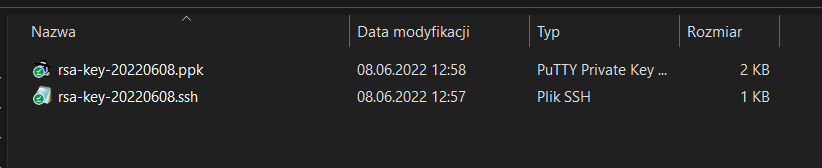
3. Klientowi wysyłamy SSH.
4. Od klienta powinniśmy otrzymać:
- Plik konfiguracyjny z rozszerzeniem .ovpn
- Hasło do połączenia VPN
- Adres serwa/ip do połączenia SFTP
- Nazwę użytkownika
- Port (domyślnie 22)
5. Następnie należy skonfigurować połączeni VPN, ja skorzystałem z poradnika: https://openvpn.net/community-resources/how-to/ i pobrałem.

6. Po instalacji należy zaimportować przesłany przez klienta plik konfigurujący z rozszerzeniem .ovpn. Po jego imporcie automatycznie powinno połączyć się z docelową siecią.

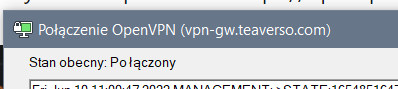
7. Następnie wybieramy FileZille (Notepad++ nie daje rady). Dalej wybieramy menadżera stron. Nowa strona (nazywamy jak nam wygodnie). Następnie wybieramy protokół SFTP, adres serwera. W trybie logowania wybieramy plik klucza i wybieramy wcześniej wygenerowany plik z rozszerzeniem .ppk.

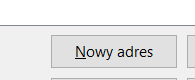
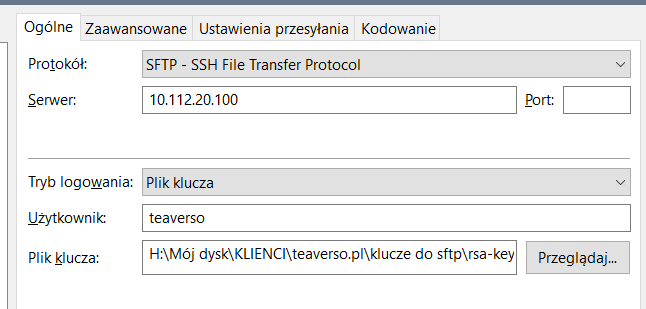
8. Klikamy, połącz i powinniśmy mieć dzięki temu dostęp do plików.
